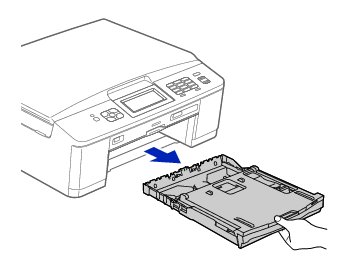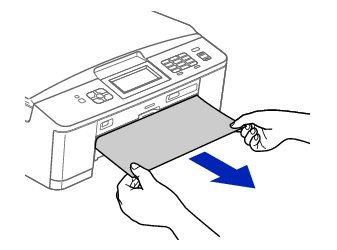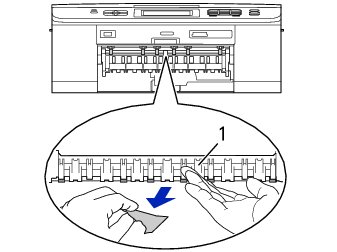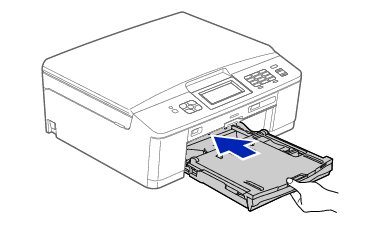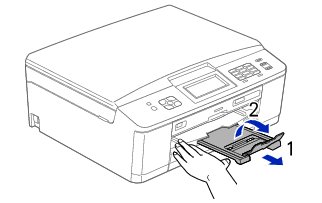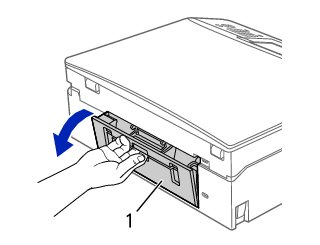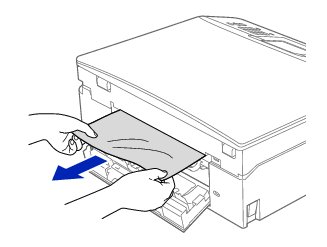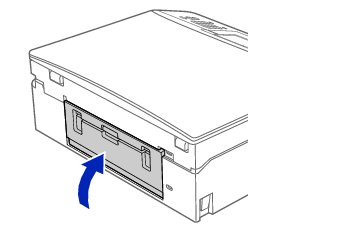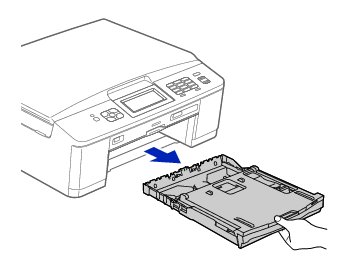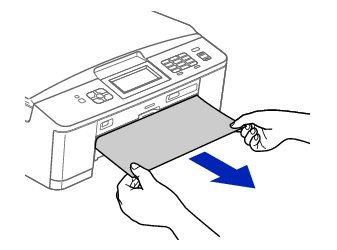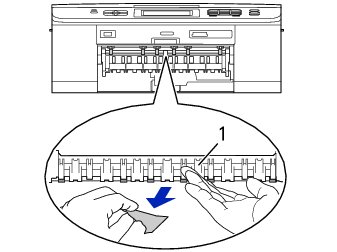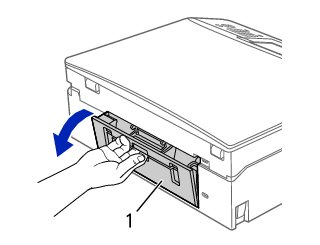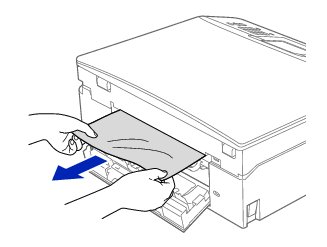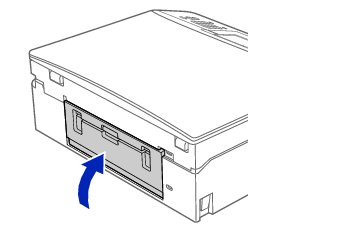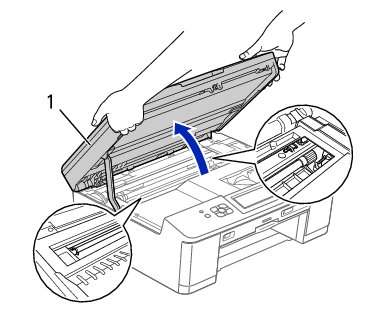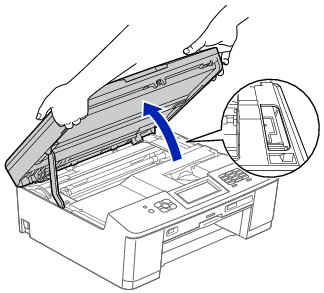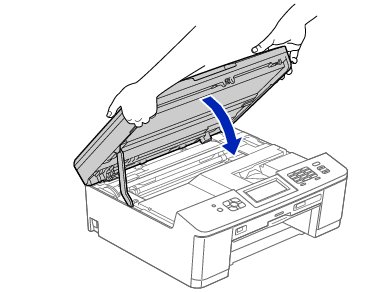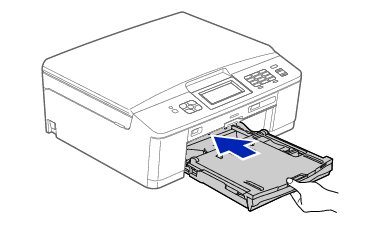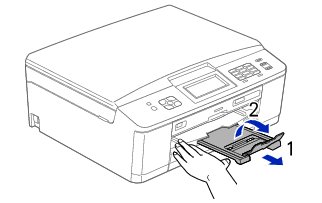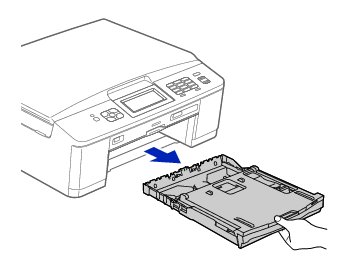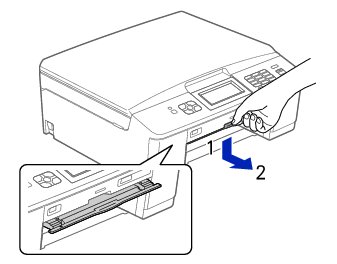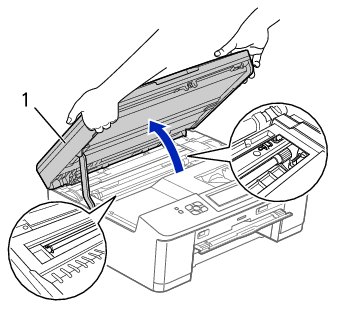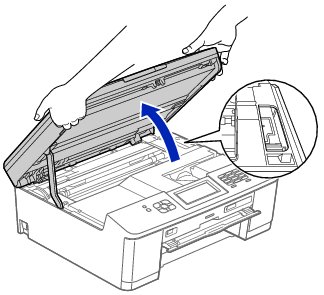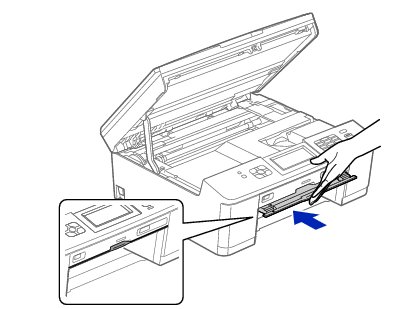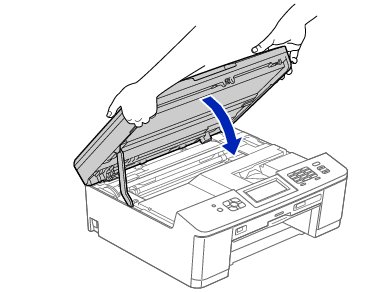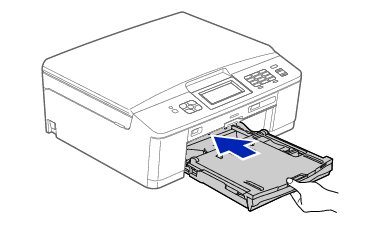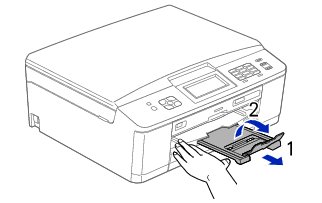MFC-J860DN/J860DWNをご利用の場合
MFC-J860DN/J860DWNをご利用の場合
【記録紙が詰まっています 前】と表示されたとき
1. 電源プラグをコンセントから抜く
2. 記録紙ストッパーが格納されていることを確認して、記録紙トレイを引き出す
3. 挿入口に残っている記録紙をゆっくり引き抜く
紙が破れないように静かに抜き取ります。
4. フラップ(1)を持ち上げて、詰まった記録紙を抜き取る
紙が破れないように静かに抜き取ります。
5. 記録紙トレイを元に戻す
本製品から引き出した記録紙トレイを押して、元に戻します。
6. トレイに手をそえ、記録紙ストッパーを確実に引き出し(1)、フラップを開く(2)

|
■
記録紙ストッパーは確実に引き出してください。
|

7. 電源プラグをコンセントに差し込む
8. エラーメッセージが消えていることを確認する
【記録紙が詰まっています 後ろ】と表示されたとき
1. 電源プラグをコンセントから抜く
2. 複合機本体背面の紙づまり解除カバー(1)を開く
中央のレバーをつまんで、手前に引いて開きます。
3. 詰まった記録紙を手前に抜き取る
紙が破れないように静かに抜き取ります。
4. 紙づまり解除カバーを閉じる
カバーを押して確実に閉じてください。
5. 電源プラグをコンセントに差し込む
6. エラーメッセージが消えていることを確認する
【記録紙が詰まっています 前, 後ろ】と表示されたとき
1. 電源プラグをコンセントから抜く
2. 記録紙ストッパーが格納されていることを確認して、記録紙トレイを引き出す
3. 挿入口に残っている記録紙をゆっくり引き抜く
紙が破れないように静かに抜き取ります。
4. フラップ(1)を持ち上げて、詰まった記録紙を抜き取る
紙が破れないように静かに抜き取ります。
5. 複合機本体背面の紙づまり解除カバー(1)を開く
中央のレバーをつまんで、手前に引いて開きます。
6. 詰まった記録紙を手前に抜き取る
紙が破れないように静かに抜き取ります。
7. 紙づまり解除カバーを閉じる
カバーを押して確実に閉じてください。
8. 両手で複合機の本体カバー(1)を開いて、内部に記録紙が残っていないかを確認する
本体カバーは保持される位置まで上げてください。
残っている記録紙があれば、破れないように静かに抜き取ります。

|
■
プリントヘッドの下に紙が詰まったときは、電源プラグを抜いてからプリントヘッドを動かし、記録紙を取り除いてください。
■
内部に詰まった記録紙を取り除くときは、複合機本体内部になるべく触らないようにご注意ください。故障の原因となったり、手が汚れたりする場合があります。記録紙が破れてしまった場合は、複合機本体内部を傷つけないように注意して、紙片をピンセットなどで取り除いてください。
■
プリントヘッドが図のように右端で止まっている場合は、以下の手順で操作してください。
(1)電源プラグが差し込まれたままの状態で、 ![[複合機本体 停止/終了]](images/k1180.jpg) を長押しする
プリントヘッドが中央に移動します。
(2)電源プラグを抜いて、記録紙を取り除く
(3)複合機の本体カバーを閉じて、電源プラグをコンセントに差し込む
複合機本体の電源が入り、プリントヘッドが所定の位置に自動的に戻ります。
■
万一インクが皮膚に付着したら、すぐに石けんと水で充分に洗い流してください。
|

9. 複合機の本体カバーを閉じる
 注意
|
|
●
複合機の本体カバーは、手をはさまないように注意して、最後まで両手を離さないようにして閉じてください。
|
両手で本体カバーを持ち、ゆっくり閉じてください。
10. 記録紙トレイを元に戻す
11. トレイに手をそえ、記録紙ストッパーを確実に引き出し(1)、フラップを開く(2)

|
■
記録紙ストッパーは確実に引き出してください。
|

12. 電源プラグをコンセントに差し込む
13. エラーメッセージが消えていることを確認する
紙づまりが解消しないときは
前面、背面の紙を取り除いても紙づまりが解消しない場合は、ディスクガイドまわりを確認します。
1. 電源プラグをコンセントから抜く
2. 記録紙ストッパーが格納されていることを確認して、記録紙トレイを引き出す
3. ディスクガイドを押し下げ(1)、手前に引きながらゆっくりと手を離す(2)
4. 両手で複合機の本体カバー(1)を開いて、内部に記録紙が残っていないかを確認する
本体カバーは保持される位置まで上げてください。
残っている記録紙があれば、破れないように静かに抜き取ります。

|
■
プリントヘッドの下に紙が詰まったときは、電源プラグを抜いてからプリントヘッドを動かし、記録紙を取り除いてください。
■
内部に詰まった記録紙を取り除くときは、複合機本体内部になるべく触らないようにご注意ください。故障の原因となったり、手が汚れたりする場合があります。記録紙が破れてしまった場合は、複合機本体内部を傷つけないように注意して、紙片をピンセットなどで取り除いてください。
■
プリントヘッドが図のように右端で止まっている場合は、以下の手順で操作してください。
(1)電源プラグが差し込まれたままの状態で、 ![[複合機本体 停止/終了]](images/k1180.jpg) を長押しする
プリントヘッドが中央に移動します。
(2)電源プラグを抜いて、記録紙を取り除く
(3)複合機の本体カバーを閉じて、電源プラグをコンセントに差し込む
複合機本体の電源が入り、プリントヘッドが所定の位置に自動的に戻ります。
■
万一インクが皮膚に付着したら、すぐに石けんと水で充分に洗い流してください。
|

5. ディスクガイドの奥に記録紙がはさまれていないかを確認する
残っている記録紙があれば、破れないように静かに抜き取ります。
6. ディスクガイドを水平に押して複合機本体に格納する
7. 複合機の本体カバーを閉じる
 注意
|
|
●
複合機の本体カバーは、手をはさまないように注意して、最後まで両手を離さないようにして閉じてください。
|
両手で本体カバーを持ち、ゆっくりと閉じてください。
8. 記録紙トレイを元に戻す
9. トレイに手をそえ、記録紙ストッパーを確実に引き出し(1)、フラップを開く(2)
10. 電源プラグをコンセントに差し込む
11. エラーメッセージが消えていることを確認する